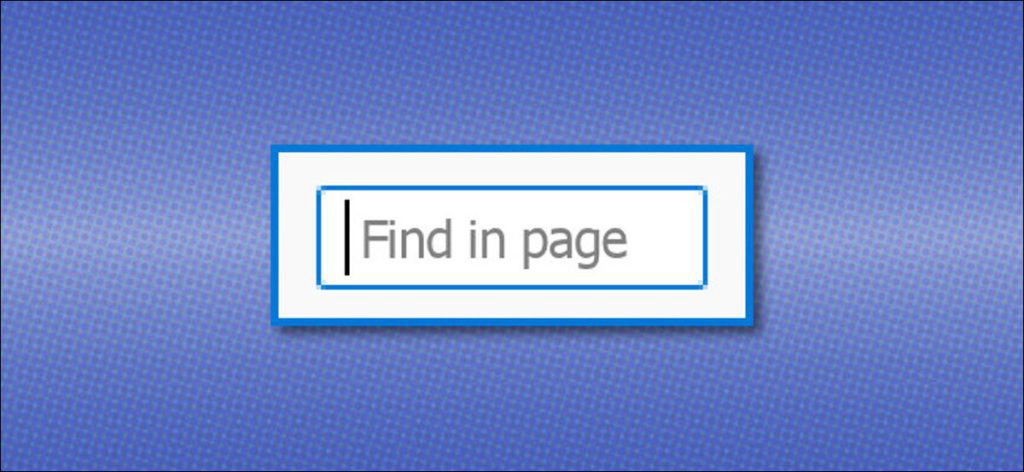Encontrar algo específico en una página web larga o compleja puede ser frustrante, como encontrar una aguja en un pajar. Afortunadamente, existe una manera fácil de buscar en la página usando un atajo de teclado casi universal. Así es cómo.
Para buscar rápidamente dentro de una página web («Buscar dentro de la página»), primero abra la página que desea buscar en su navegador web preferido.
Presione Ctrl + F (en una PC con Windows, Chromebook o sistema Linux) o Comando + F (en una Mac) en el teclado. La «F» significa «Buscar» y funciona en todos los navegadores.
Si está utilizando Google Chrome, aparecerá una burbuja de búsqueda en la esquina superior derecha de la ventana.
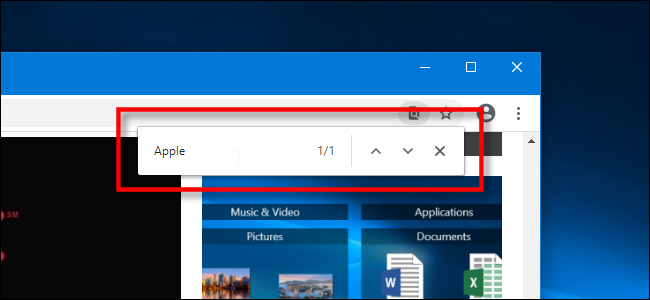
Si está utilizando Microsoft Edge, aparecerá una barra de búsqueda en la esquina superior izquierda de la ventana.
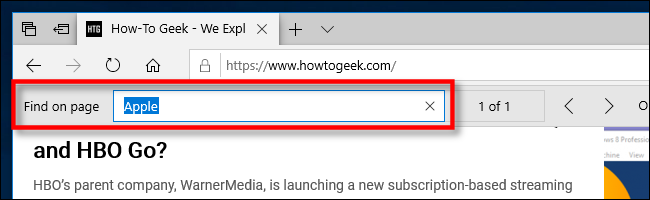
Si está utilizando Mozilla Firefox, aparecerá una barra de búsqueda en la esquina inferior izquierda de la ventana.
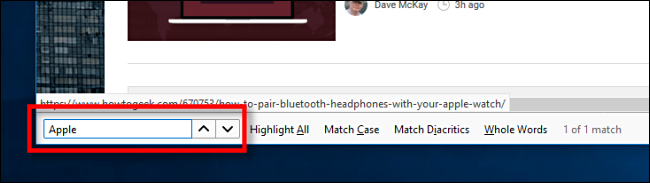
Si está utilizando Apple Safari en Mac, aparecerá una barra de búsqueda en la esquina superior derecha de la ventana.
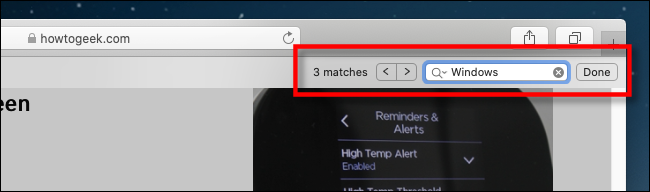
Y sí, incluso en Apple Safari en iPad, aparecerá una barra de búsqueda en la parte inferior de la pantalla si presiona Comando + F en un teclado vinculado.
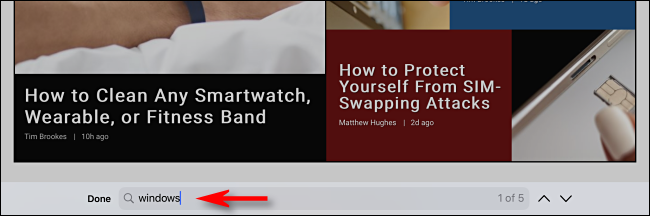
Una vez que vea la barra de búsqueda, haga clic en el campo de entrada de texto e ingrese una palabra o frase. El navegador resaltará todas las apariciones de su consulta de búsqueda en la página, y puede explorarlas, de arriba a abajo de la página, con las flechas al lado de la barra de búsqueda. ¡Muy util!
Este atajo de teclado también funciona en otras aplicaciones
Una vez que conozca el acceso directo Buscar, puede aplicarlo a muchos otros programas y sistemas operativos, no solo a los navegadores web.
Por ejemplo, en Windows, Ctrl + F abre una ventana de búsqueda del Bloc de notas y pone el foco en la barra de búsqueda en el Explorador de archivos. También funciona en Office. En una Mac, puede usar Comando + F para buscar en el Finder o en aplicaciones como Apple Music o Photos.
Pruébelo en casi cualquier aplicación que use, y es muy probable que lo admita. Este es otro consejo útil para guardar en su bolsa de herramientas informáticas de uso general.